Похожие презентации:
Спецэффекты в corel draw
1. СПЕЦЭФФЕКТЫ В COREL DRAW
ТЕНЬ, ОБЪЕМ, POWER CLIP, ЛИНЗЫ2.
• Для выполнения задания используетсяпанель инструментов Эффекты и меню
Эффекты
3. 1. Заключение объектов в оболочку
• объекты помещаются внутрь какого-либозамкнутого контура и меняют форму,
искажаясь по линиям этого контура. Этот
эффект выполняется с помощью докера
Envelope (Оболочка), вызываемого
посредством одноименной команды из меню
Effects (Эффекты) или инструмента Interactive
Envelope Тооl (Интерактивная оболочка),
находящегося в группе интерактивных
инструментов для создания спецэффектов
4. Оболочка
• Нарисуйте в новом документе несколькогеометрических фигур и произвольных
замкнутых кривых, введем несколько
фрагментов фигурного текста.
• Откройте докер Эффекты-Оболочка (ctrl+F7)
• используйте эффект
5. 2. Power Clip
• меню Объект-Power Clip• Выбрать растровую или векторную
картинку – меню Power Clip – Поместить во
фрейм(контейнер) – кликнуть на объект в
который хотите поместить
6. 3. Искажение
• Создайте цветок с использованием эффектаискажения: создайте окружность, преобразуйте ее
в кривые, добавьте точек, выполните радиальную
фонтанную заливку в два цвета; используйте
инструмент «искажение»
7. 4.Перетекание
• Скопируйте цветок иуменьшите его размер;
поверните второй цветок на 20
градусов и используйте
перетекание, уберите контур
8. 5. Контур
• Создайте произвольнуюфигуру; залейте ее цветом,
уберите контур;
• Используйте инструмент
«контур»; настройте
параметры эффекта
• Разбейте изображение на
части
9. 6.Тень
• Создайте несколько простых фигур;• Используя инструмент тень примените тень
с различными настройками к этим фигурам
10. 7. Прозрачность
• Создайтенесколько
геометрических
фигур;
• Используйте
инструмент
прозрачность с
различными
настройками
11. 8. Вытянуть (объем)
создайте любую
геометрическую фигуру;
примените эффект объема с
различными настройками
12. 9. Линза
используйте любое векторное
изображение;
Создайте произвольную кривую
или геометрическую фигуру;
Примените различные эффекты
линзы (alt+F3).
13. 10. Художественное оформление
1. Используйтехудожественное
оформление,
для создания
линейного
рисунка
(заготовка)
2. Создайте
геометрическую
фигуру, правой
клавишей
мыши
преобразуйте
ее в кривые,
используйте
кисть для ее
изменения
1.
2.
14. 10. Художественное оформление
12
1.
2.
3.
Используйте
распылитель для
создания
декоративных
элементов;
Правой клавишей
мыши разъедините
объекты, удалите
кривую,
привязанную к
объектам;
Разгруппируйте и
поменяйте цвет
объектов
3
15. 11. Добавить перспективу
1. Создайте любуюгеометрическую фигуру;
2. Используйте эффект
«добавить перспективу»
16. Создание эффекта пазла
Используются спецэффекты:• Тень
• Power Clip
Кроме этого используется меню Формовка
17. Создание эффекта пазла
• Рисуем элементы из примитивов18.
• Преобразуем в кривые, изменяем кривизну19.
• Используем формовку для созданияэлементов пазла
20.
• Из готовых модулей собираем пазл21. подгоняем размер картинки под размер растрового изображения
•подгоняем размер картинки подразмер растрового изображения
Или позже можно воспользоваться функцией Редактировать Power Clip
22. Выделяем картинку, помещаем ее в контейнер из пазлов, используя Power Clip
Разбиваем картинку на части, применяем эффекттени и объема к отдельным деталям
23. Задание
• 1. Создать букет цветов (используетсяэффекты: искажение, перетекание
• 2. Создать пазл (используются эффекты
тень, Power Clip, а так же меню формовка







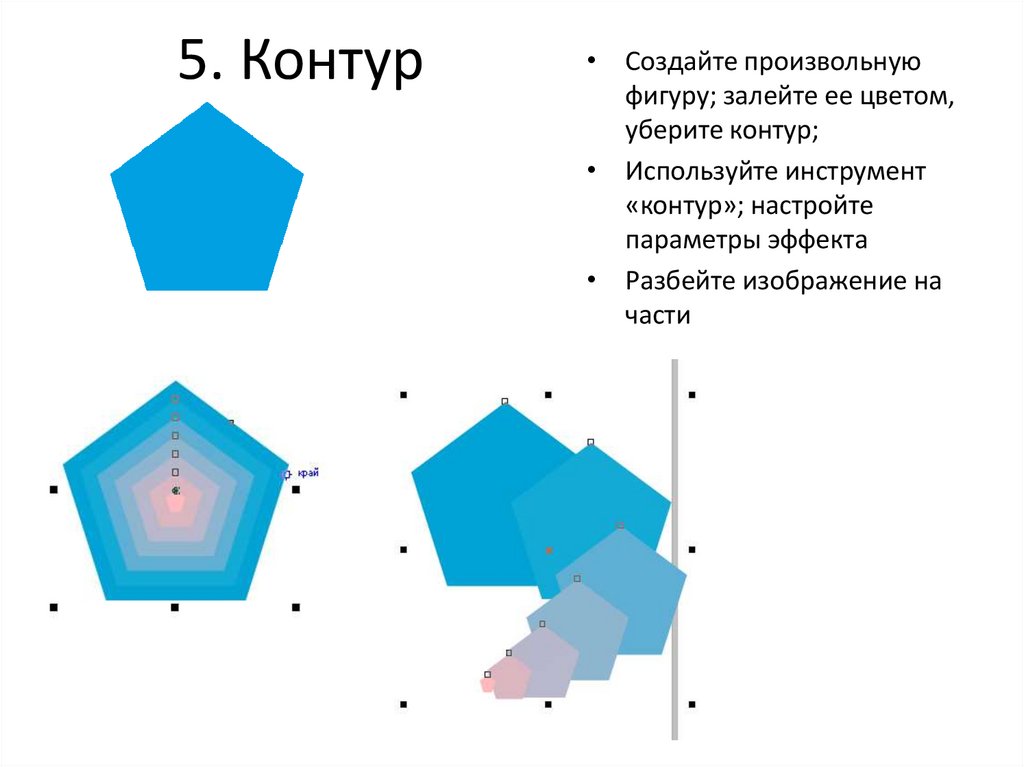
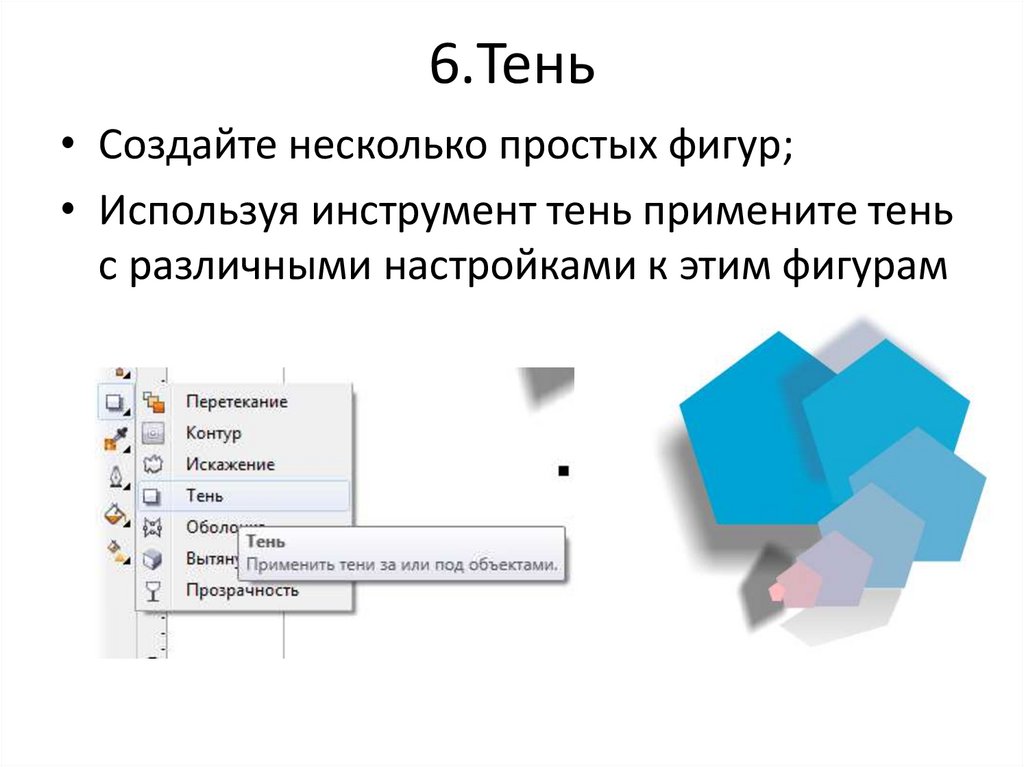
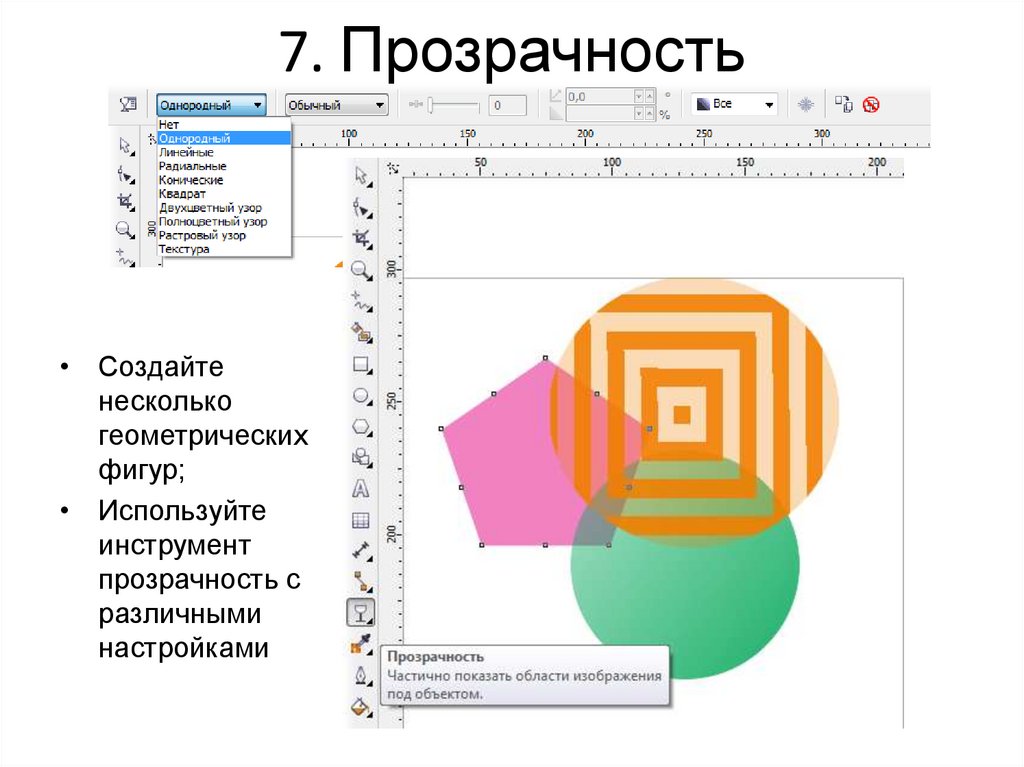



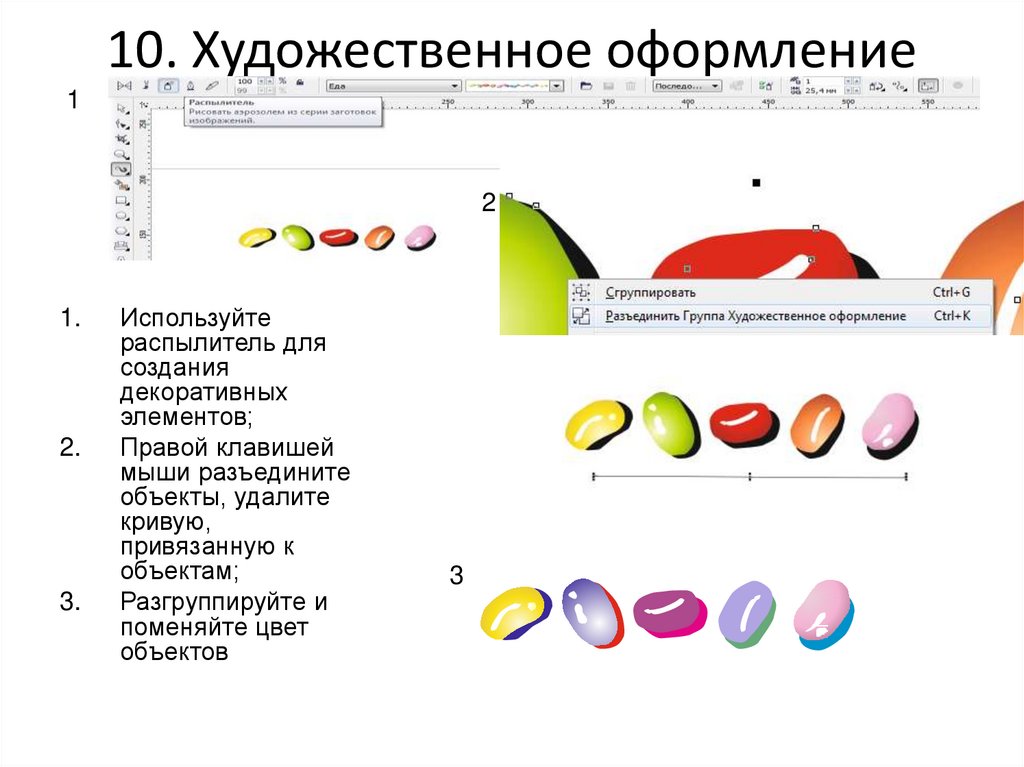
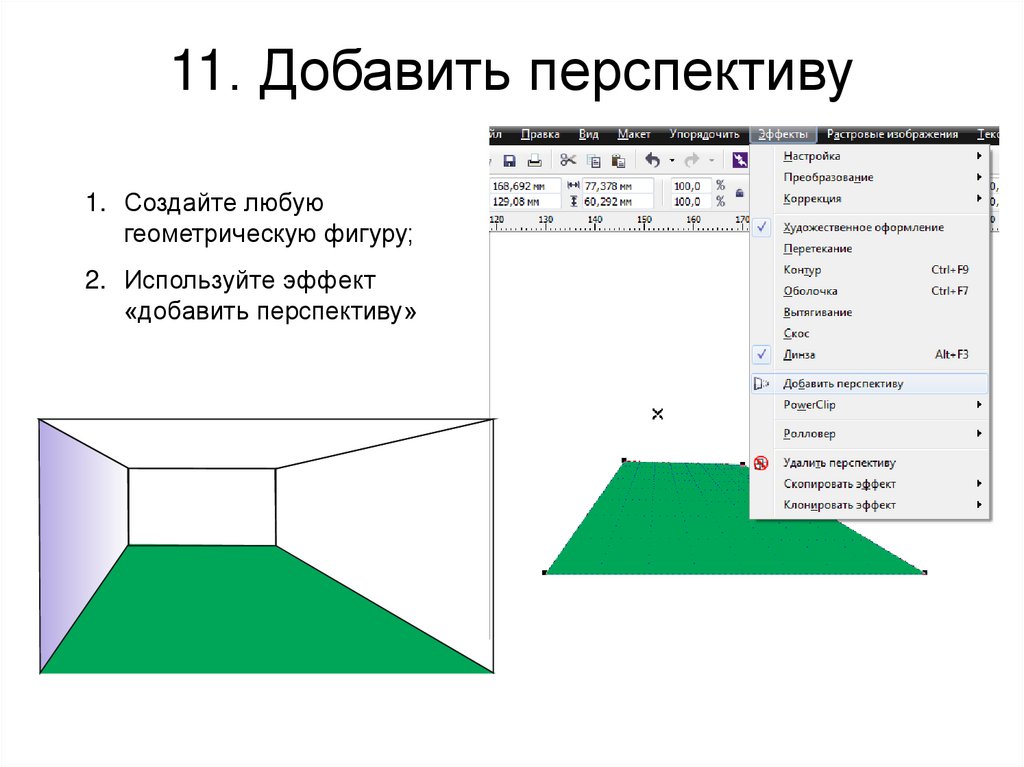

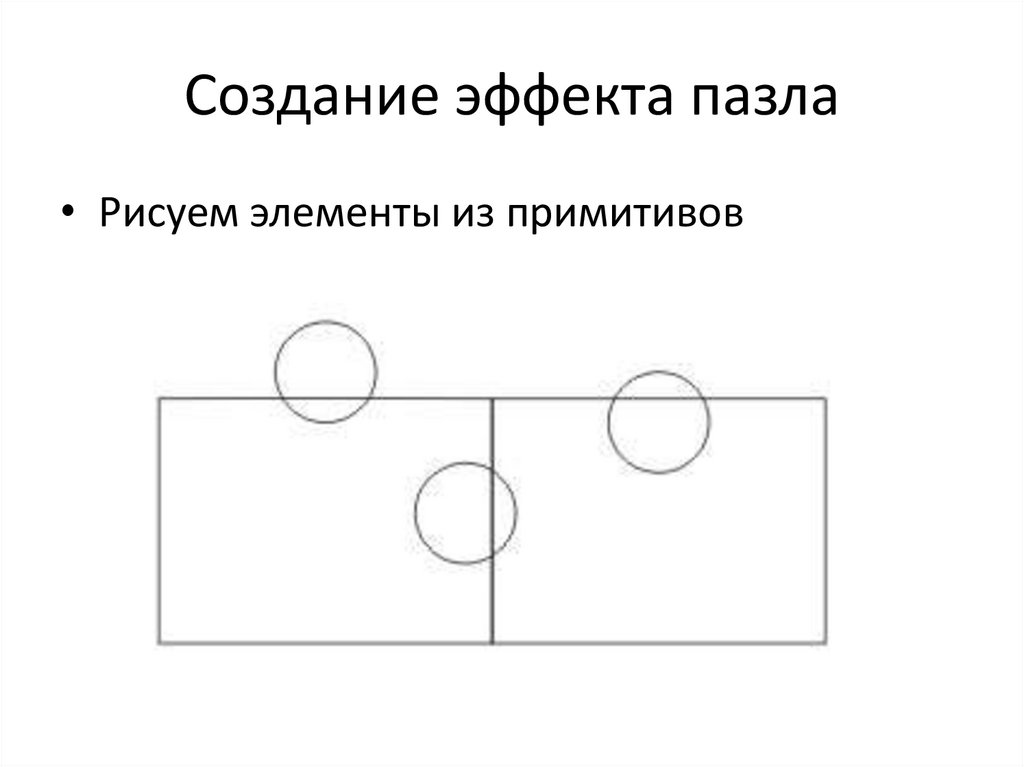

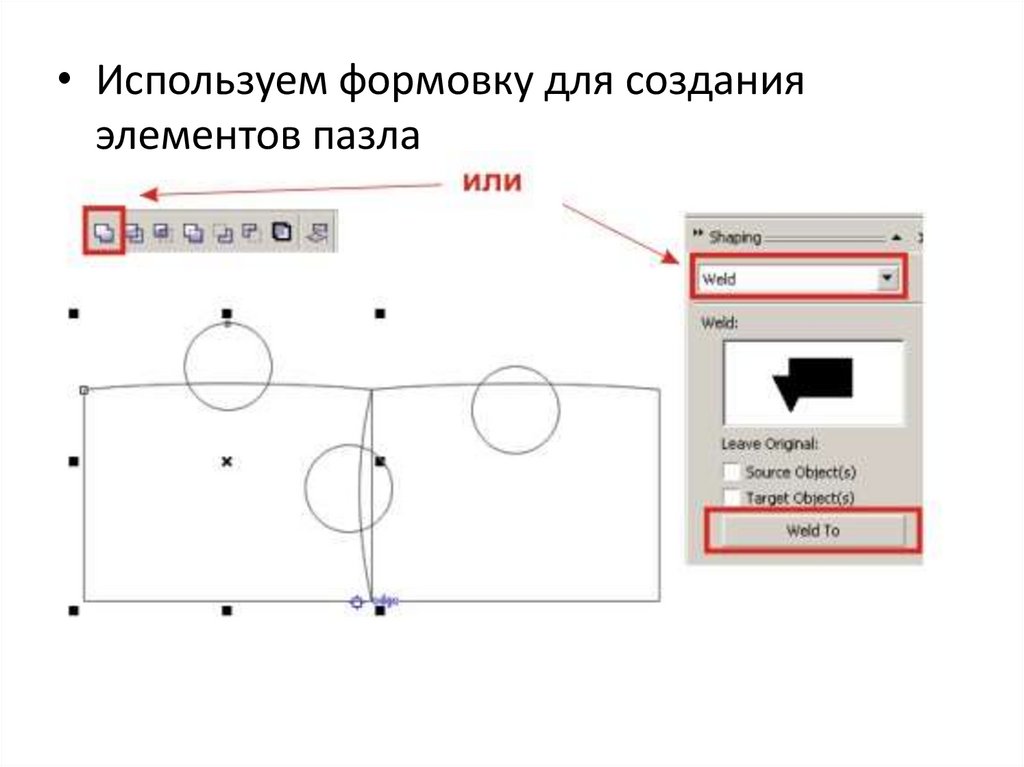
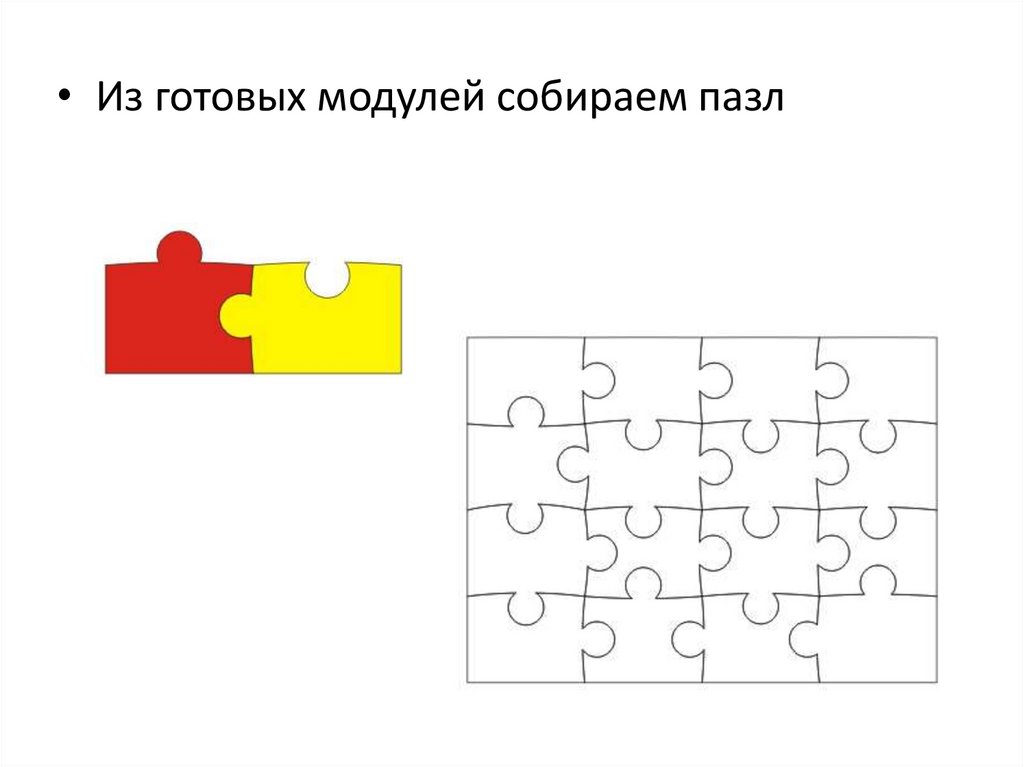
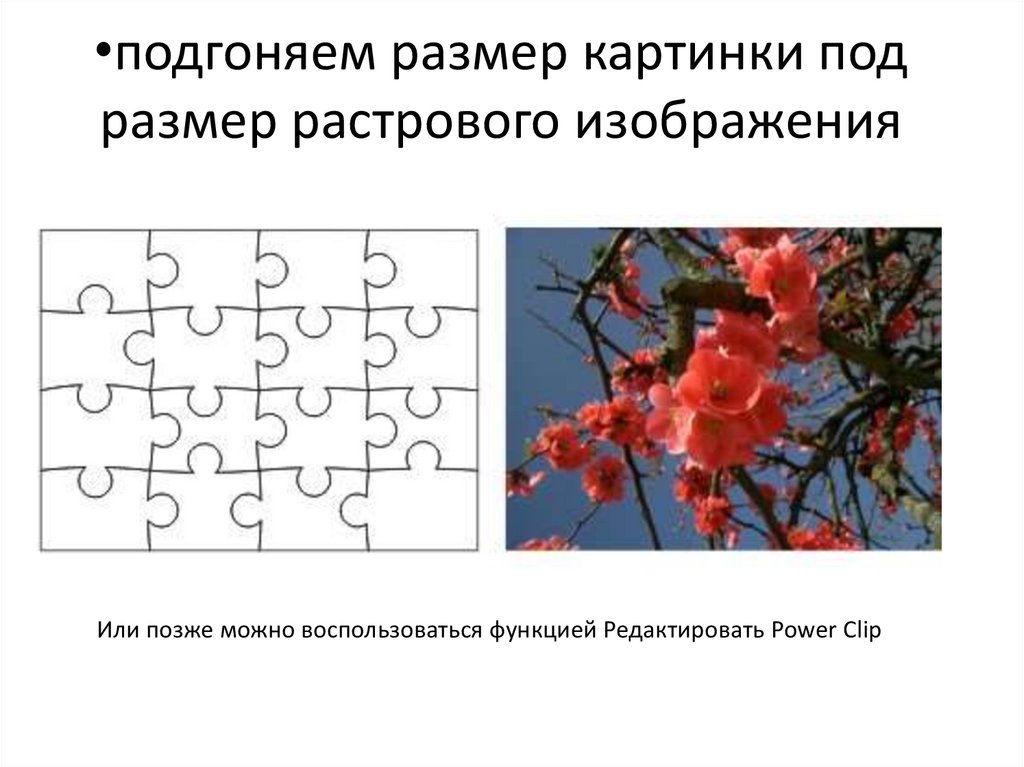


 Программное обеспечение
Программное обеспечение








